- Що таке E-NUM, і що вона дає користувачам Webmoney
- Схема роботи Енума
- Звичайна реєстрація на сайті E-NUM
- Реєстрація в Енума при авторизації на сайті Вебмані
- Підтвердження операцій через Енума
З тих пір як з'явився сервіс E-num Webmoney, авторізовиваться в електронному гаманці стало просто і зручно. Але, найголовніше, така авторизація робить користування сервісом безпечніше. Незважаючи на те, що це досить нова технологія, Енума дає користувачам почуття захищеності і безпеки. Завдяки їй, ви можете не турбуватися про те, що сторонні можуть підробити пароль і ввійти в ваш особистий кабінет Вебмані.
Що таке E-NUM, і що вона дає користувачам Webmoney
У сучасному комп'ютерному світі вже багато користувачів віддають перевагу системі E-num, завдяки якій можна авторізовиваться на різних сервісах, в тому числі і на Webmoney. Така авторизація здатна дати клієнтам високий рівень безпеки та забезпечити надійність і збереження даних.
На відміну від інших систем для входу в особистий кабінет сервісу, Енума зберігає дані для авторизації в пам'яті телефону або планшета, що дозволяє вберегти їх від комп'ютерних вірусів.
Що ж стосується електронного гаманця, то якщо включити E-num в Webmoney, то це дозволить використовувати сервіс для входу в Keeper, для зміни налаштувань та інформації, для підтвердження операцій. І це тільки ключові аспекти в роботі з додатком.
Схема роботи Енума
Авторізовиваться на сайтах через E-num просто і зручно, адже Вхід в особистий кабінет відбувається за допомогою електронного ключа, що зберігається на вашому пристрої. Головне, що система дає можливість не запам'ятовувати нескінченні паролі і не втрачати доступ до своїх профілів.
Завдяки Енума, ви захищені від втрати або крадіжки пароля. Сама система працює за формулою: питання-відповідь. Це виглядає наступним чином:
- У відповідному полі, при вході в електронний гаманець, необхідно вказати адресу електронної пошти.
- У відкритому полі з'являється число-питання.
- Користувач повинен відкрити на своєму пристрої додаток E-NUM і ввести число-питання. Це можна зробити вручну або за допомогою сканування коду.
- На дисплеї телефону або планшета, відобразиться число-відповідь, яке необхідно ввести в чисте поле і натиснути «увійти».
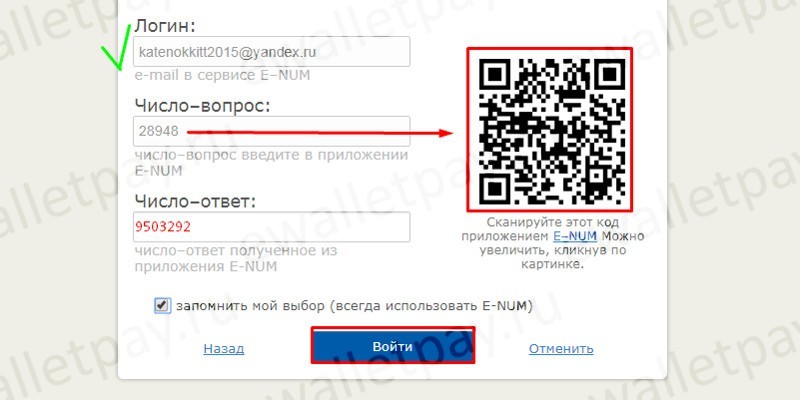
Пам'ятайте, що на введення числа-відповіді у вас обмежений час. Через кілька секунд, код пропадає з екрану. Це зроблено для підвищення безпеки.
Звичайна реєстрація на сайті E-NUM
Перш ніж підключати E-num в Вебмані, необхідно зареєструватися на самому сервісі. Для того, щоб створити клієнт Енума, знадобиться телефон і пошта, ніколи не використовувалися при реєстрації в цій системі. Авторизація проходить в кілька етапів, порядок яких виглядає так:
- Зайдіть на сайт enum.ru/Register, введіть адресу електронної пошти, номер стільникового телефону і поставте галочку в рядку «я не робот».
- Натисніть кнопку «продовжити», щоб перейти до наступного етапу.
- Вам на пошту буде відправлено листа, в якому прописана посилання на активацію облікового запису і пароль. Зайдіть в електронний ящик, адреса якого вказана при реєстрації в E-NUM.
- Перейдіть по посиланню, щоб активувати клієнт.
- Введіть код активації, зазначений в електронному листі.
- Щоб реєстрація перейшла до наступного етапу, натисніть «продовжити».
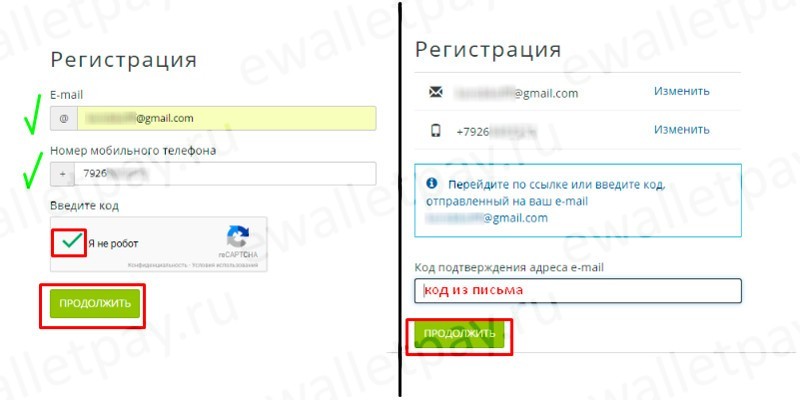
- Таким чином, ви підтвердили електронну адресу. Тепер, необхідно підтвердити мобільний телефон, вказаний при реєстрації. Сервіс надішле вам пароль для підтвердження в автоматичному режимі. Головне, правильно ввести надіслані дані, дотримуючись порядок і регістр.
- Відкрийте повідомлення, яке система вам прислала.
- Введіть код, вказаний в смс і натисніть «відправити».
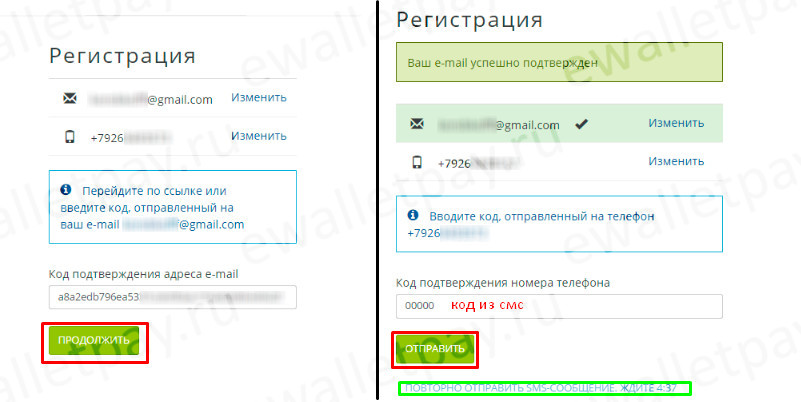
Якщо на ваш мобільний не прийшло підтвердження, значить в системі стався збій. Надішліть повторний запит через 5 хвилин, якщо смс з кодом так і не буде отримано.
Щоб почати використовувати E-num, залишилося лише завантажити додаток на телефон або планшет, і активувати його. Активація системи відбувається автоматично, після запуску програми.
Реєстрація в Енума при авторизації на сайті Вебмані
Другий спосіб активувати E-NUM - це використовувати авторизацію в Webmoney. Цей варіант можна використовувати тільки тим користувачам, які мають підтверджені дані для входу в особистий кабінет Webmoney.
- Зайдіть на сайт Вебмані і натисніть «увійти».
- У вікні додаткового підтвердження ви побачите повідомлення про те, що у вас відсутній клієнт Енума. Натисніть «налаштувати», щоб отримати доступ.
- Підтвердіть ваш мобільний телефон, ввівши код з повідомлення.
- Клацніть "продовжити", щоб повернутися до створення аккаунта Е-нум.

- Якщо реєстрація пройшла успішно, то ви побачите відповідне повідомлення.
- На ваш пристрій надійде повідомлення з кодом активації облікового запису, а на поштову адресу надійде лист з посиланнями на скачування E-num.
- Скачайте додаток і активувати його, щоб реєстрація завершилася.
- Тепер, поверніться у вікно входу в Вебмані і запустіть додаток.
- Наведіть скан на QR-код, щоб отримати число-відповідь.
- Введіть його в поле і натисніть «продовжити».
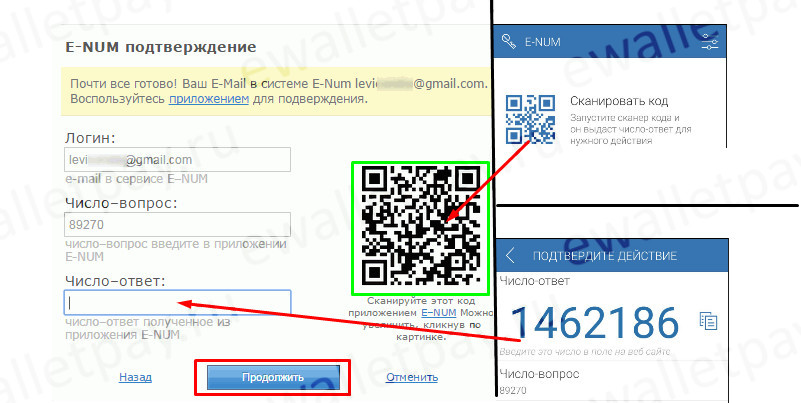
Тепер ви завжди зможете використовувати цей варіант, щоб заходити в онлайн гаманець. Така технологія дає можливість не турбуватися про збереження даних і вірогідності не згадати пароль при заході з іншого комп'ютера. Тут докладно розказано про процедуру відновлення пароля Вебмані .
Підтвердження операцій через Енума
Щоб підтверджувати операції через E-num, необхідно щоб дана технологія була підключена. Зробити це можна в особистому кабінеті Вебмані, в такий спосіб:
- Зайдіть в особистий кабінет і знайдіть верхнє системне меню.
- Відкрийте меню «приватним особам» і в розділі «безпека» перейдіть за посиланням «оповіщення про операції».
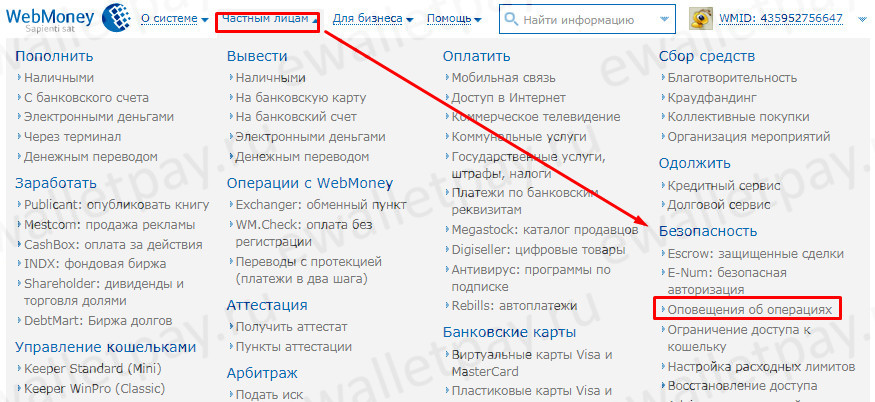
- Зайдіть в розділ «захист» і виберіть підрозділ «підтвердження», щоб підключити Е-нум.
- Поруч з рядком E-num натисніть «підключити».
- Система попросить у вас підтвердити маніпуляцію з настройками. Клацніть по кнопці «включити підтвердження через Е-нум».

- Запитайте число-питання на сайті, щоб продовжити операцію.
- Увійдіть в додаток на телефоні і відскануйте QR-код.
- Введіть на сайті число-відповідь, для завершення операції.
- Натисніть кнопку «авторизуватися».
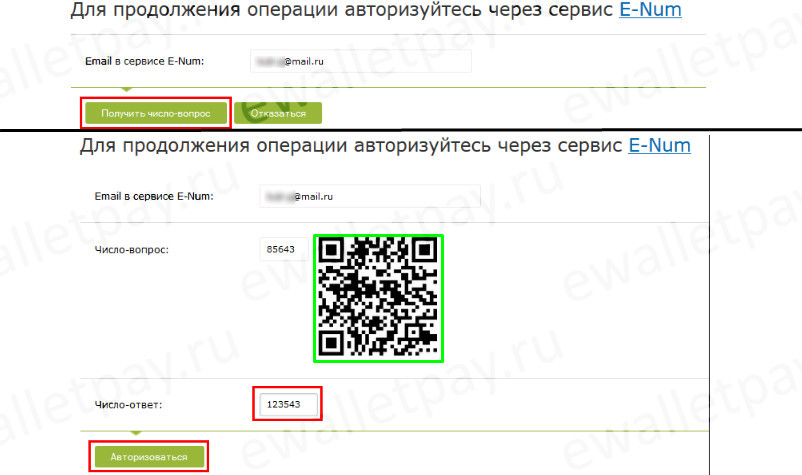
Доступ відкритий, і ви зможете не тільки заходити в свій гаманець, використовуючи E-NUM підтвердження, але і підтверджувати всі операції в гаманці, використовуючи цей надійний сервіс.

